Підтримка актуальної версії браузера має критичне значення для вашої безпеки в інтернеті. Mozilla постійно випускає оновлення для Firefox, щоб нейтралізувати нові загрози. Ці оновлення є безкоштовними, і ось як ви можете їх встановити, щоб забезпечити свою безпеку.
Ручне оновлення у Windows
Для перевірки наявності оновлень Firefox на комп’ютері з Windows, запустіть браузер. Знайдіть і натисніть на іконку меню (три горизонтальні лінії) у верхньому правому кутку.
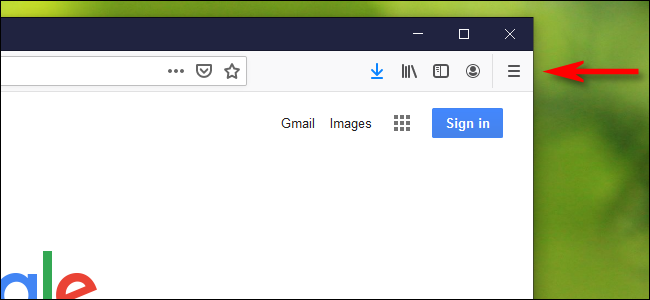
У меню, що розкрилося, оберіть пункт “Довідка”, розташований внизу списку.
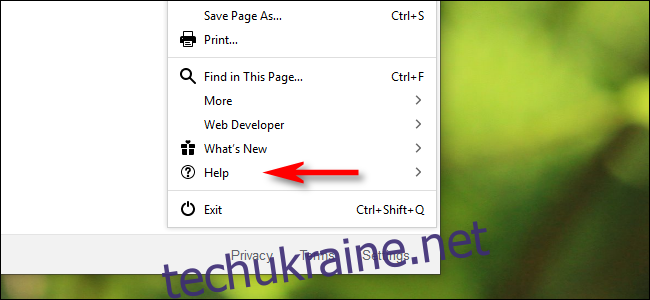
З підміню “Довідка” виберіть “Про Firefox”.
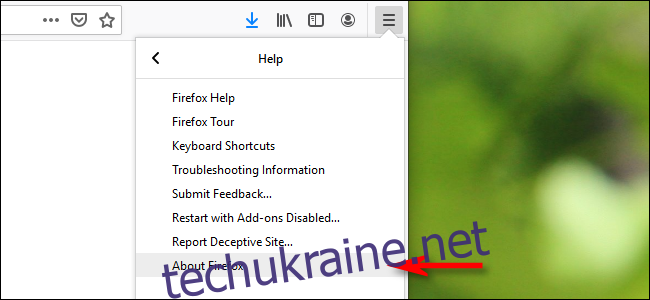
Відкриється вікно “Про Mozilla Firefox”. Тут відображається інформація про поточну версію браузера. Якщо у вас встановлена найновіша версія, ви побачите повідомлення “Firefox оновлений”.
Якщо доступні оновлення, з’явиться кнопка “Перевірити наявність оновлень”. Якщо оновлення вже було завантажено у фоновому режимі, ви побачите кнопку “Перезапустіть, щоб оновити Firefox”.
Натисніть одну з цих кнопок, щоб Firefox завантажив або встановив останнє оновлення.
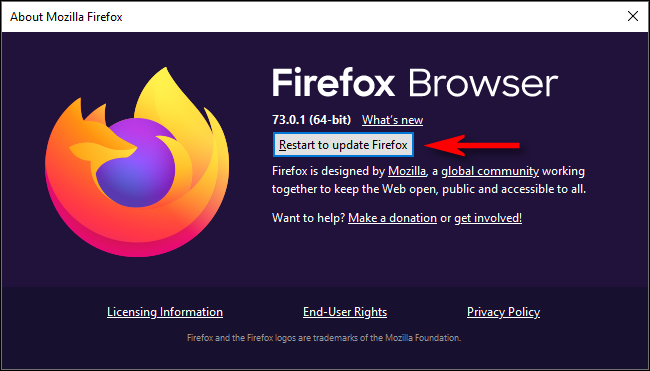
Після перезапуску Firefox, знову перейдіть до розділу “Довідка” > “Про Firefox”, щоб підтвердити, що встановлено найновішу версію.
Ручне оновлення на Mac
Щоб оновити Firefox на Mac, відкрийте браузер. Знайдіть у верхній панелі меню пункт “Firefox”, потім виберіть “Про Firefox”.
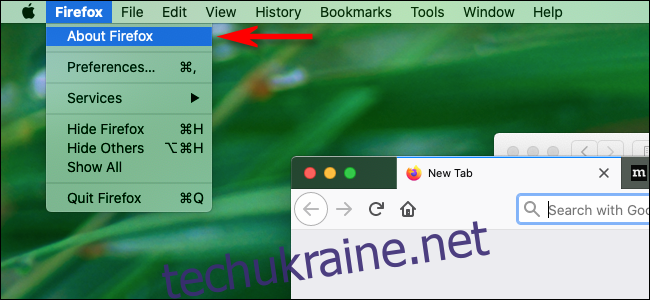
Відкриється вікно з інформацією про поточну версію Firefox, що використовується на вашому Mac. Якщо браузер оновлений, ви побачите повідомлення “Firefox оновлений”.
Якщо є доступні оновлення, ви побачите кнопку “Перевірити наявність оновлень”. Якщо оновлення вже завантажується у фоновому режимі, з’явиться кнопка “Перезапустіть, щоб оновити Firefox”.
Натисніть відповідну кнопку, щоб дозволити Firefox завантажити оновлення або перезапуститися.
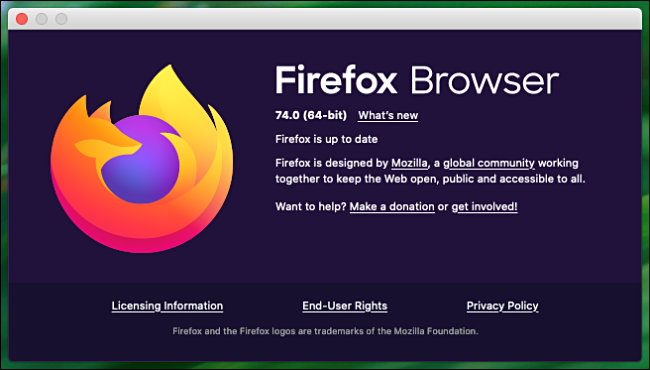
Після перезапуску Firefox, знову перейдіть до “Firefox” > “Про Firefox”, щоб перевірити наявність останньої версії.
Увімкнення автоматичних оновлень
За замовчуванням Firefox оновлюється автоматично, але цю функцію можна вимкнути. Рекомендується перевірити налаштування оновлень та переконатися, що автоматичні оновлення активовані.
Для цього запустіть Firefox і натисніть на іконку меню (три горизонтальні лінії) у верхньому правому кутку.
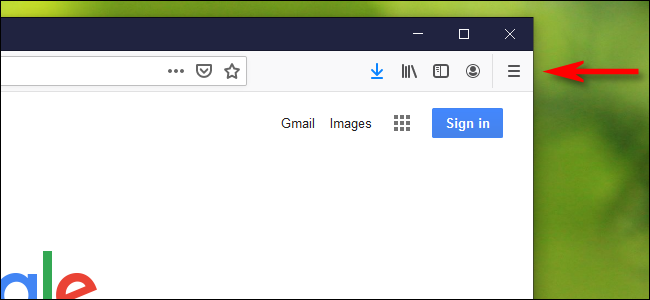
У Windows натисніть “Параметри”; на Mac – “Налаштування”.
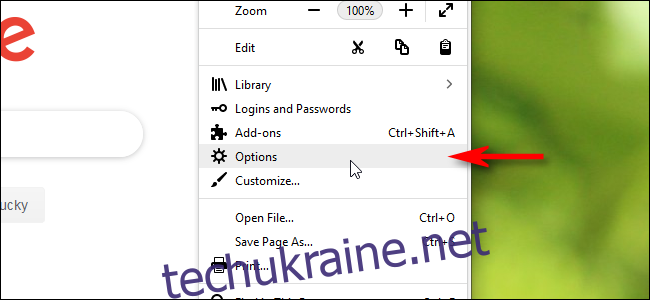
У вкладці “Параметри” (Windows) або “Налаштування” (Mac), прокрутіть сторінку вниз до розділу “Оновлення Firefox”. Переконайтеся, що відмічено опцію “Автоматично встановлювати оновлення”.
У цьому ж меню ви можете натиснути “Перевірити наявність оновлень”, щоб виконати перевірку вручну.
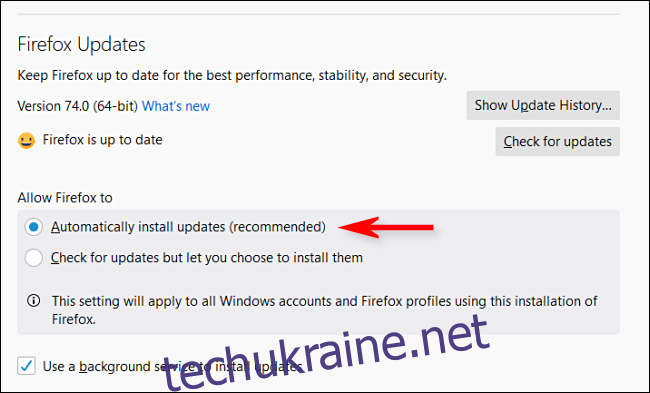
Відтепер Firefox буде автоматично оновлюватися, як тільки Mozilla випустить нову версію. Ви можете бути спокійні, знаючи, що отримаєте останні виправлення помилок якнайшвидше.